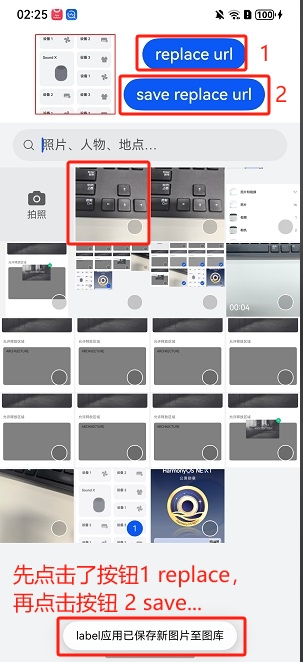可以做立体图形的网站爬虫 网站开发实例
一、替换PhotoPicker中显示的图片/视频
应用可获得用户从Picker选择的图片、视频的访问权限,读取图片、视频后进行编辑、修改。完成编辑修改后的图片/视频缓存到应用沙箱后,可调用本API,将编辑结果文件发送给PhotoPicker,并指定替换显示的原图。Picker根据指定将接收的编辑结果文件替换原图片进行显示。
效果如图所示
替换前
替换后
日志图
1.1 开发步骤
1.1.1 导入选择器模块和文件管理模块
import { PickerController } from '@ohos.file.PhotoPickerComponent';
import { fileUri } from '@kit.CoreFileKit';
1.1.2 创建参数列表
@State pickerController: PickerController = new PickerController();
@State originUrl: string = ''; // 原图URI
@State replaceUrl: string = ''; // 原图编辑后的沙箱URI
1.1.3 调用replacePhotoPickerPreview()替换图片/视频
replacePhotoPickerPreview
replacePhotoPickerPreview(originalUri: string, newUri: string, callback: AsyncCallback): void
应用可通过该接口,将photoPicker中用户勾选的图片替换为应用后期编辑修改后的图片。
元服务API:从API version 15开始,该接口支持在元服务中使用。
系统能力:SystemCapability.FileManagement.PhotoAccessHelper.Core
参数:
| 参数名 | 类型 | 必填 | 说明 |
|---|---|---|---|
| originalUri | string | 是 | 原uri,将会被替换掉的uri。 |
| newUri | boolean | 是 | 新uri,即替换后的uri。基于originalUri修改后期望在photoPicker上替换originalUri显示的,暂存在应用沙箱的图片/视频uri。 |
| callback | AsyncCallback<void> | 是 | 调用接口完成替换后的回调。 |
调用示例
this.pickerController.replacePhotoPickerPreview(this.originUrl, this.replaceUrl, (a, b) => {console.log("hello this.pickerController.replaceUrl code :" + err.code)
})
1.2 完整示例
import {ClickType,ItemInfo,ItemType,PhotoPickerComponent,PickerController,PickerOptions,ReminderMode,SelectMode
} from '@ohos.file.PhotoPickerComponent';
import { fileUri } from '@kit.CoreFileKit';
import { common } from '@kit.AbilityKit';
import { photoAccessHelper } from '@kit.MediaLibraryKit';@Entry
@Component
struct TestPickerControllerEdit {@State pickerController: PickerController = new PickerController();@State originUrl: string = '';// 原图@State replaceUrl: string = '';// 原图编辑后的沙箱 url// 组件初始化时设置参数信息pickerOptions: PickerOptions = new PickerOptions();// 组件初始化完成后,可控制组件部分行为// 已选择的图片@State selectUris: Array<string> = new Array<string>();//目前选择的图片@State currentUri: string = '';context: Context = this.getUIContext().getHostContext() as common.UIAbilityContext;// 资源被选中回调,返回资源的信息,以及选中方式private onItemClicked(itemInfo: ItemInfo, clickType: ClickType): boolean {if (!itemInfo) {return false;}let type: ItemType | undefined = itemInfo.itemType;let uri: string | undefined = itemInfo.uri;if (type === ItemType.CAMERA) {// 点击相机itemreturn true; // 返回true则拉起系统相机,若应用需要自行处理则返回false。} else {if (clickType === ClickType.SELECTED) {// 应用做自己的业务处理if (uri) {this.originUrl = uri.toString()this.selectUris.push(uri);this.pickerOptions.preselectedUris = [...this.selectUris];}return true; // 返回true则勾选,否则则不响应勾选。} else {if (uri) {this.originUrl = ''this.selectUris = this.selectUris.filter((item: string) => {return item != uri;});this.pickerOptions.preselectedUris = [...this.selectUris];}}return true;}}aboutToDisappear(): void {// 设置picker宫格页数据类型this.pickerOptions.MIMEType = photoAccessHelper.PhotoViewMIMETypes.IMAGE_VIDEO_TYPE // 图片和照片都显示;// 最大选择数量this.pickerOptions.maxSelectNumber = 1;// 超出最大选择数量时this.pickerOptions.maxSelectedReminderMode = ReminderMode.TOAST;// 是否展示搜索框,默认falsethis.pickerOptions.isSearchSupported = true;// 是否支持拍照,默认falsethis.pickerOptions.isPhotoTakingSupported = true;// 选择模式, SINGLE_SELECT 0 单选模式; MULTI_SELECT 1 多选模式this.pickerOptions.selectMode = SelectMode.SINGLE_SELECT}build() {Column({ space: 10 }) {Row({ space: 10 }) {if (this.originUrl) {Image(this.originUrl).height(100).width(100).onClick(() => {}).borderWidth(1).borderColor('red')}Button("replace url").fontWeight(FontWeight.Medium).fontSize(20).onClick(() => {// console.log("context.filesDir 路径:", this.context.filesDir)// context.filesDir 路径: /data/storage/el2/base/haps/entry/files// 原图编辑后的沙箱 url// this.replaceUrl = fileUri.getUriFromPath(this.context.filesDir + "/screenshot_20250326_160329.jpg").toString();// 写死方便测试this.replaceUrl = 'file://media/Photo/29/IMG_1747625089_025/IMG_20250519_112309.jpg';this.pickerController.replacePhotoPickerPreview(this.originUrl, this.replaceUrl, (err, b) => {console.log("替换, 通过 this.pickerController.replaceUrl code :" + err.code)})})}.margin({ top: 10 })PhotoPickerComponent({pickerOptions: this.pickerOptions,onItemClicked: (itemInfo: ItemInfo, clickType: ClickType): boolean => this.onItemClicked(itemInfo, clickType),pickerController: this.pickerController,})}.width('100%').height('100%')}
}
二、将Picker上替换显示的图片/视频保存到图库
应用指定保存的文件,需在替换显示的范围内。应用调用API后,PhotoPicker将在Picker上成功替换显示的图片、视频保存到图库。确保保存的内容与替换显示的图片、视频一致。
效果如图所示
保存前
保存后
日志图
2.1 开发步骤
2.1.1 导入选择器模块和文件管理模块
import photoAccessHelper from '@ohos.file.photoAccessHelper';
import { PickerController, PickerOptions, SaveMode } from '@ohos.file.PhotoPickerComponent';
import { fileUri } from '@kit.CoreFileKit';
2.1.2 创建参数列表
@State pickerController: PickerController = new PickerController();
@State originUrl: string = ''; // 原图URI
@State replaceUrl: string = ''; // 原图编辑后的沙箱URI
2.1.3 调用saveTrustedPhotoAssets()保存图片/视频到图库
this.pickerController.saveTrustedPhotoAssets(this.replaceUris, (a, b) => {console.log("hello this.pickerController.save as new code a.code:" + a.code + ",a.message:" + a.message + ",res:" + b)
}, photoCreationConfigs, SaveMode.SAVE_AS); // SaveMode: SAVE_AS = 0(另存为),OVERWRITE = 1 (覆盖保存)
该接口使用依赖pickerController.replacePhotoPickerPreview,需要先执行pickerController.replacePhotoPickerPreview后才能执行pickerController.saveTrustedPhotoAssets。
2.2 完整示例
import {ClickType,ItemInfo,ItemType,PhotoPickerComponent,PickerController,PickerOptions,ReminderMode,SaveMode,SelectMode
} from '@ohos.file.PhotoPickerComponent';
import { fileUri } from '@kit.CoreFileKit';
import { common } from '@kit.AbilityKit';
import { photoAccessHelper } from '@kit.MediaLibraryKit';@Entry
@Component
struct TestPickerControllerEdit {@State pickerController: PickerController = new PickerController();@State originUrl: string = ''; // 原图@State replaceUrl: string = ''; // 原图编辑后的沙箱 url// 组件初始化时设置参数信息pickerOptions: PickerOptions = new PickerOptions();// 组件初始化完成后,可控制组件部分行为// 已选择的图片@State selectUris: Array<string> = new Array<string>();//目前选择的图片@State currentUri: string = '';context: Context = this.getUIContext().getHostContext() as common.UIAbilityContext;// 资源被选中回调,返回资源的信息,以及选中方式private onItemClicked(itemInfo: ItemInfo, clickType: ClickType): boolean {if (!itemInfo) {return false;}let type: ItemType | undefined = itemInfo.itemType;let uri: string | undefined = itemInfo.uri;if (type === ItemType.CAMERA) {// 点击相机itemreturn true; // 返回true则拉起系统相机,若应用需要自行处理则返回false。} else {if (clickType === ClickType.SELECTED) {// 应用做自己的业务处理if (uri) {this.originUrl = uri.toString()this.selectUris.push(uri);this.pickerOptions.preselectedUris = [...this.selectUris];}return true; // 返回true则勾选,否则则不响应勾选。} else {if (uri) {this.originUrl = ''this.selectUris = this.selectUris.filter((item: string) => {return item != uri;});this.pickerOptions.preselectedUris = [...this.selectUris];}}return true;}}aboutToDisappear(): void {// 设置picker宫格页数据类型this.pickerOptions.MIMEType = photoAccessHelper.PhotoViewMIMETypes.IMAGE_VIDEO_TYPE // 图片和照片都显示;// 最大选择数量this.pickerOptions.maxSelectNumber = 1;// 超出最大选择数量时this.pickerOptions.maxSelectedReminderMode = ReminderMode.TOAST;// 是否展示搜索框,默认falsethis.pickerOptions.isSearchSupported = true;// 是否支持拍照,默认falsethis.pickerOptions.isPhotoTakingSupported = true;// 选择模式, SINGLE_SELECT 0 单选模式; MULTI_SELECT 1 多选模式this.pickerOptions.selectMode = SelectMode.SINGLE_SELECT}build() {Column({ space: 10 }) {Row({ space: 10 }) {if (this.originUrl) {Image(this.originUrl).height(100).width(100).onClick(() => {}).borderWidth(1).borderColor('red')}Column({ space: 10 }) {// 替换PhotoPicker中显示的图片/视频Button("replace url").fontWeight(FontWeight.Medium).fontSize(20).onClick(() => {// console.log("context.filesDir 路径:", this.context.filesDir)// context.filesDir 路径: /data/storage/el2/base/haps/entry/files// 原图编辑后的沙箱 url// this.replaceUrl = fileUri.getUriFromPath(this.context.filesDir + "/screenshot_20250326_160329.jpg").toString();// 写死方便测试this.replaceUrl = 'file://media/Photo/29/IMG_1747625089_025/IMG_20250519_112309.jpg';this.pickerController.replacePhotoPickerPreview(this.originUrl, this.replaceUrl, (err, b) => {console.log("替换, 通过 this.pickerController.replaceUrl code :" + err.code)})})Button("save replace url").fontWeight(FontWeight.Medium).fontSize(20).onClick(() => {// console.log("context.filesDir 路径:", this.context.filesDir)// context.filesDir 路径: /data/storage/el2/base/haps/entry/files// 原图编辑后的沙箱 url// this.replaceUrl = fileUri.getUriFromPath(this.context.filesDir + "/screenshot_20250326_160329.jpg").toString();// 写死方便测试this.replaceUrl = 'file://media/Photo/29/IMG_1747625089_025/IMG_20250519_112309.jpg';let photoCreationConfig: photoAccessHelper.PhotoCreationConfig = {title: 'test',fileNameExtension: 'jpg',photoType: photoAccessHelper.PhotoType.IMAGE,subtype: photoAccessHelper.PhotoSubtype.DEFAULT,};this.pickerController.saveTrustedPhotoAssets([this.replaceUrl], (err, arr) => {console.log("执行了 saveTrustedPhotoAssets this.pickerController.save code res:" + err.code);}, [photoCreationConfig], SaveMode.SAVE_AS);})}}.margin({ top: 10 })PhotoPickerComponent({pickerOptions: this.pickerOptions,onItemClicked: (itemInfo: ItemInfo, clickType: ClickType): boolean => this.onItemClicked(itemInfo, clickType),pickerController: this.pickerController,})}.width('100%').height('100%')}
}